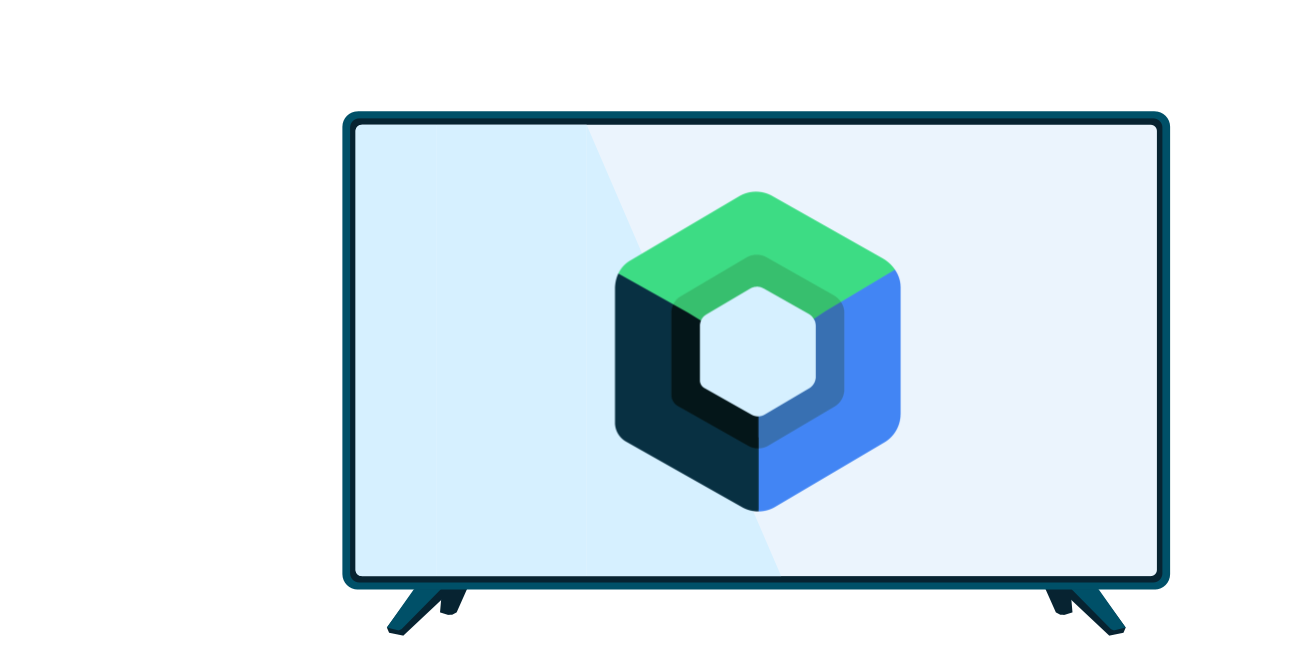androidx.leanback 라이브러리에서 제공하는 미디어 탐색 인터페이스 클래스 설명 등 미디어 항목에 대한 추가 정보를 표시하기 위한 클래스가 포함되어 있습니다. 리뷰 등이 있습니다 또한 항목 구매 또는 콘텐츠 재생과 같이 항목에 작업을 수행하기 위한 클래스도 포함되어 있습니다.
이 가이드에서는 미디어 항목 세부정보의 프레젠터 클래스를 만들고
DetailsSupportFragment 클래스로 세부정보 뷰 구현
로 설정합니다.
참고: 여기에 표시된 구현 예에서는 추가 활동을 사용하여
DetailsSupportFragment를 포함해야 합니다. 하지만 Cloud Build를 사용하여
다음 메서드를 사용하여 동일한 활동 내에서 BrowseSupportFragment를 DetailsSupportFragment로 대체하여 두 번째 활동을 만들지 않도록 합니다.
프래그먼트 트랜잭션 프래그먼트 트랜잭션 사용에 관한 자세한 내용은 프래그먼트 만들기를 참고하세요.
세부정보 프레젠터 빌드
Leanback UI 툴킷이 제공하는 미디어 탐색 프레임워크에서는 프레젠터를 사용합니다.
객체를 사용하여 미디어 항목 세부정보를 비롯하여 화면에 표시되는 데이터 표시를 제어합니다.
이를 위해 프레임워크는
AbstractDetailsDescriptionPresenter를 제공합니다.
클래스: 미디어 항목의 프레젠터를 거의 완전히 구현한 것입니다.
확인하세요. onBindDescription()를 구현하기만 하면 됩니다.
메서드를 사용하여 뷰 필드를 데이터 객체에 결합할 수 있습니다.
다음 코드 샘플을 사용하세요.
Kotlin
class DetailsDescriptionPresenter : AbstractDetailsDescriptionPresenter() { override fun onBindDescription(viewHolder: AbstractDetailsDescriptionPresenter.ViewHolder, itemData: Any) { val details = itemData as MyMediaItemDetails // In a production app, the itemData object contains the information // needed to display details for the media item: // viewHolder.title.text = details.shortTitle // Here we provide static data for testing purposes: viewHolder.apply { title.text = itemData.toString() subtitle.text = "2014 Drama TV-14" body.text = ("Lorem ipsum dolor sit amet, consectetur " + "adipisicing elit, sed do eiusmod tempor incididunt ut labore " + " et dolore magna aliqua. Ut enim ad minim veniam, quis " + "nostrud exercitation ullamco laboris nisi ut aliquip ex ea " + "commodo consequat.") } } }
자바
public class DetailsDescriptionPresenter extends AbstractDetailsDescriptionPresenter { @Override protected void onBindDescription(ViewHolder viewHolder, Object itemData) { MyMediaItemDetails details = (MyMediaItemDetails) itemData; // In a production app, the itemData object contains the information // needed to display details for the media item: // viewHolder.getTitle().setText(details.getShortTitle()); // Here we provide static data for testing purposes: viewHolder.getTitle().setText(itemData.toString()); viewHolder.getSubtitle().setText("2014 Drama TV-14"); viewHolder.getBody().setText("Lorem ipsum dolor sit amet, consectetur " + "adipisicing elit, sed do eiusmod tempor incididunt ut labore " + " et dolore magna aliqua. Ut enim ad minim veniam, quis " + "nostrud exercitation ullamco laboris nisi ut aliquip ex ea " + "commodo consequat."); } }
세부정보 프래그먼트 확장
DetailsSupportFragment 클래스를 사용하여
미디어 항목 세부정보를 가져오는 경우, 이 클래스를 확장하여 미리보기와 같은 추가 콘텐츠를 제공하세요.
미디어 항목의 이미지 및 작업입니다. 또한 게재위치 목록 목록과 같은 추가 콘텐츠를
관련 미디어 항목입니다.
다음 코드 예는 이전 섹션에서 보고 있는 미디어 항목의 미리보기 이미지와 작업을 추가하세요. 예시 세부정보 목록 아래에 추가된 관련 미디어 항목 행도 표시됩니다.
Kotlin
private const val TAG = "MediaItemDetailsFragment" class MediaItemDetailsFragment : DetailsSupportFragment() { private lateinit var rowsAdapter: ArrayObjectAdapter override fun onCreate(savedInstanceState: Bundle?) { Log.i(TAG, "onCreate") super.onCreate(savedInstanceState) buildDetails() } private fun buildDetails() { val selector = ClassPresenterSelector().apply { // Attach your media item details presenter to the row presenter: FullWidthDetailsOverviewRowPresenter(DetailsDescriptionPresenter()).also { addClassPresenter(DetailsOverviewRow::class.java, it) } addClassPresenter(ListRow::class.java, ListRowPresenter()) } rowsAdapter = ArrayObjectAdapter(selector) val res = activity.resources val detailsOverview = DetailsOverviewRow("Media Item Details").apply { // Add images and action buttons to the details view imageDrawable = res.getDrawable(R.drawable.jelly_beans) addAction(Action(1, "Buy $9.99")) addAction(Action(2, "Rent $2.99")) } rowsAdapter.add(detailsOverview) // Add a related items row val listRowAdapter = ArrayObjectAdapter(StringPresenter()).apply { add("Media Item 1") add("Media Item 2") add("Media Item 3") } val header = HeaderItem(0, "Related Items") rowsAdapter.add(ListRow(header, listRowAdapter)) adapter = rowsAdapter } }
자바
public class MediaItemDetailsFragment extends DetailsSupportFragment { private static final String TAG = "MediaItemDetailsFragment"; private ArrayObjectAdapter rowsAdapter; @Override public void onCreate(Bundle savedInstanceState) { Log.i(TAG, "onCreate"); super.onCreate(savedInstanceState); buildDetails(); } private void buildDetails() { ClassPresenterSelector selector = new ClassPresenterSelector(); // Attach your media item details presenter to the row presenter: FullWidthDetailsOverviewRowPresenter rowPresenter = new FullWidthDetailsOverviewRowPresenter( new DetailsDescriptionPresenter()); selector.addClassPresenter(DetailsOverviewRow.class, rowPresenter); selector.addClassPresenter(ListRow.class, new ListRowPresenter()); rowsAdapter = new ArrayObjectAdapter(selector); Resources res = getActivity().getResources(); DetailsOverviewRow detailsOverview = new DetailsOverviewRow( "Media Item Details"); // Add images and action buttons to the details view detailsOverview.setImageDrawable(res.getDrawable(R.drawable.jelly_beans)); detailsOverview.addAction(new Action(1, "Buy $9.99")); detailsOverview.addAction(new Action(2, "Rent $2.99")); rowsAdapter.add(detailsOverview); // Add a related items row ArrayObjectAdapter listRowAdapter = new ArrayObjectAdapter( new StringPresenter()); listRowAdapter.add("Media Item 1"); listRowAdapter.add("Media Item 2"); listRowAdapter.add("Media Item 3"); HeaderItem header = new HeaderItem(0, "Related Items", null); rowsAdapter.add(new ListRow(header, listRowAdapter)); setAdapter(rowsAdapter); } }
세부정보 활동 만들기
DetailsSupportFragment와 같은 프래그먼트가 포함되어야 함
표시에 사용될 수 있습니다. 세부정보를 위한 활동 만들기
뷰(탐색 활동과 별개)를 사용하면
Intent 이
섹션에서는 다음 항목의 세부정보 뷰 구현을 포함하는 활동을 빌드하는 방법을 설명합니다.
설정할 수 있습니다.
다음 항목의 구현을 참조하는 레이아웃을 빌드하여 세부정보 활동을 만듭니다.
DetailsSupportFragment:
<!-- file: res/layout/details.xml --> <fragment xmlns:android="http://schemas.android.com/apk/res/android" android:name="com.example.android.mediabrowser.MediaItemDetailsFragment" android:id="@+id/details_fragment" android:layout_width="match_parent" android:layout_height="match_parent" />
그다음에는 이전 코드 예시에서 보여준 레이아웃을 사용하는 액티비티 클래스를 생성합니다.
Kotlin
class DetailsActivity : FragmentActivity() { override fun onCreate(savedInstanceState: Bundle?) { super.onCreate(savedInstanceState) setContentView(R.layout.details) } }
자바
public class DetailsActivity extends FragmentActivity { @Override public void onCreate(Bundle savedInstanceState) { super.onCreate(savedInstanceState); setContentView(R.layout.details); } }
마지막으로 이 새로운 액티비티를 매니페스트에 추가합니다. Leanback 테마를 적용하여 사용자 인터페이스가 미디어 탐색 활동과 일치하는지 확인해야 합니다.
<application> ... <activity android:name=".DetailsActivity" android:exported="true" android:theme="@style/Theme.Leanback"/> </application>
클릭된 항목에 대한 리스너 정의
DetailsSupportFragment를 구현한 후에는
사용자가 미디어를 클릭하면 세부정보 보기로 이동하도록 기본 미디어 탐색 보기를 수정합니다.
있습니다. 이 동작을 사용 설정하려면
OnItemViewClickedListener 객체를
항목을 시작하는 인텐트를 실행하는 BrowseSupportFragment
활동을 자세히 살펴봅니다.
다음 예에서는 사용자가 세부정보 뷰를 시작하도록 리스너를 구현하는 방법을 보여줍니다. 기본 미디어 탐색 활동에서 미디어 항목을 클릭할 때
Kotlin
class BrowseMediaActivity : FragmentActivity() { ... override fun onCreate(savedInstanceState: Bundle?) { ... // Create the media item rows buildRowsAdapter() // Add a listener for selected items browseFragment.onItemViewClickedListener = OnItemViewClickedListener { _, item, _, _ -> println("Media Item clicked: ${item}") val intent = Intent(this@BrowseMediaActivity, DetailsActivity::class.java).apply { // Pass the item information extras.putLong("id", item.getId()) } startActivity(intent) } } }
Java
public class BrowseMediaActivity extends FragmentActivity { ... @Override protected void onCreate(Bundle savedInstanceState) { ... // Create the media item rows buildRowsAdapter(); // Add a listener for selected items browseFragment.OnItemViewClickedListener( new OnItemViewClickedListener() { @Override public void onItemClicked(Object item, Row row) { System.out.println("Media Item clicked: " + item.toString()); Intent intent = new Intent(BrowseMediaActivity.this, DetailsActivity.class); // Pass the item information intent.getExtras().putLong("id", item.getId()); startActivity(intent); } }); } }